Инструкция по прошивке ГУ при помощи компьютера если у Вас "кирпич".
Только для моделей с процессором Alwinnner R16 Quad-core.
Встречаются
случаи когда после неправильной прошивки или других неосознанных
действий, магнитола перестала загружаться или включаться. Данная
инструкция поможет реанимировать магнитолу. Для прошивки магнитолы
понадобиться Windows компьютер, программа PoenixSuit, специальный образ
прошивки, USB кабель папа-папа и доступ к плате магнитолы (Core board).
ВНИМАНИЕ:
Для данного метода прошивки требуется разобрать устройство, поэтому
данный способ снимает магнитолу с гарантийного обслуживания!!!
Администрация сайта не несет ответственности за устройства, которые
лишились гарантии или перестали работать после прошивки данным методом!
Если магнитола еще на гарантии, пожалуйста обратитесь в авторизованный
сервисный центр!
Чтобы
перевести магнитолу в режим прошивки с компьютера, необходимо разобрать
устройство, добраться до платы Core board и замкнуть контакт резистора с
землей (см. фото ниже).
Инструкция по процессу прошивки:
1. Устанавливаем PhoenixSuit, запускаем его и во вкладке Firmware указываем путь к прошивке (см. фото ниже);
2. Соединяем USB кабелем папа-папа компьютер и магнитолу;
3.
Замыкаем контакты на магнитоле, подаем на нее питание и ждем около 10
секунд. После включения магнитолы должна появится надпись на экране
UpdateStart (см. фото ниже), размыкаем контакты. Магнитола включается с
разрешением 800*480. Если надпись не появилась, повторяем эти действия
снова, также имеет смысл вставить USB кабель в другой USB порт
магнитолы;
4. На компьютере должно появится новое USB устройство, ждем пока на него установятся драйверы (см. фото ниже);
5. После установки драйверов, PhoenixSuit предложит форматировать и прошить устройство! Нажимаем "Да”; (см. фото ниже)
6. Ждем окончания процесса прошивки, затем магнитола загрузится в разрешении 800*480.
Примечание.
После
успешной прошивки магнитолы желательно обновить прошивку и MCU
стандартным методом (с USB накопителя или SD карты) до самой свежей
версии.
Для магнитол с разрешением 1024*600, необходимо подключить мышь и зайти в настройки для смены разрешения:
Settings -> General -> Extra settings (pass: 123456) -> Resolution -> 1024*600.
Чтобы сменить логотип загрузки:
Settings -> General -> Extra settings (pass: 123456) -> Logo.
Если магнитола работает c can-шиной, необходимо выбрать MCU для своего автомобиля:
Settings -> General -> Extra settings (pass: 123456) -> Model choose.